Порой мы попадаем в самые банальные и нелепые ситуации, которых могло бы не быть, если бы мы не полагались на русское «авось пронесет» и «успеется». С билетами такие штучки не пройдут, дорога каждая секунда. Пока вы вбивали запрос в поисковике, кто-то просто открыл закрепленный ярлык на экране телефона и оказался быстрее, купив последний билет на эту дату. Хорошо, если есть билеты на другие поезда в этом направлении. А если это летний сезон? Летом билеты раскупают быстро и заранее. Поездов не хватает. Что тогда?
Рекомендуем быть готовым к ситуации, когда срочно потребуется билет. Еще быстрее купить билет на поезд можно так:
- Скачать к себе на телефон наше приложение «ЖД билеты» для Android или iOS.
- Добавить сайт UFS.travel на главный экран своего телефона или в закладки браузера.
В идеале иметь и то, и другое. В ситуации, когда на телефоне недостаточно памяти на загрузку приложения для покупки билетов, можно добавить сайт на главный экран телефона или создать закладку в браузере. Так время на поиск и покупку билетов, по статистике, сокращается на целую минуту.
— Есть ли смысл?
— Есть. Особенно в «горячий сезон» или перед выходными, когда билеты покупают еще в начале недели.
Как добавить сайт UFS.travel на главный экран телефона?
Пошаговый алгоритм действий в браузерах телефонов на системе iOS.
1. В поисковой строке браузера вбейте название сайта и перейдите по соответствующей ссылке.

2. В меню браузера перейдите в раздел с настройками.

3. В настройках найдите кнопку «На экран "Домой"».
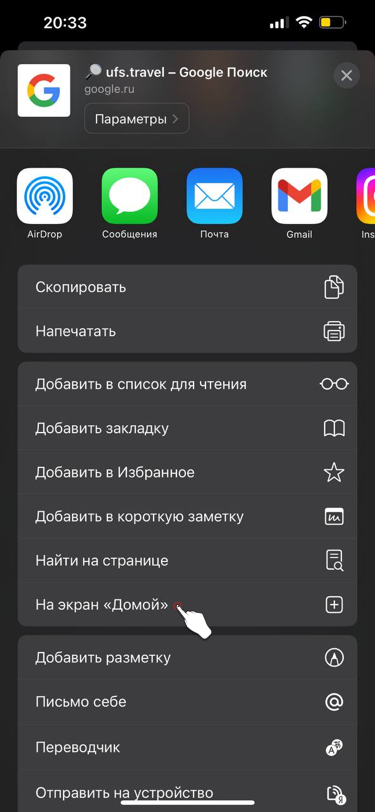
4. Готово. Проверяйте наличие ярлыка сайта UFS.travel у себя на телефоне. Как это будет выглядеть, показано ниже.

Пошаговый алгоритм действий в браузерах телефонов на системе Android
1. В поисковой строке браузера вбейте название сайта и перейдите по соответствующей ссылке.

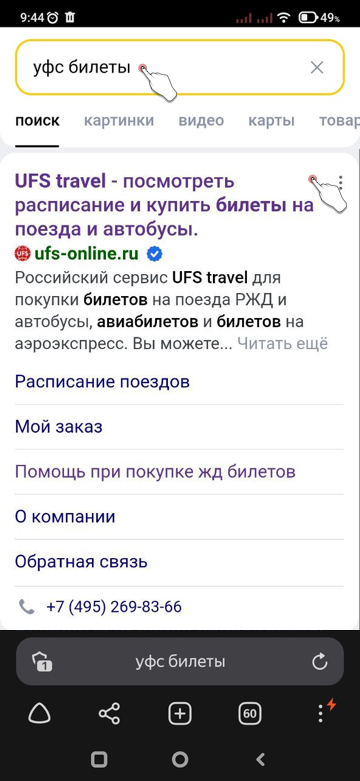
2. В меню браузера перейдите в раздел с настройками.

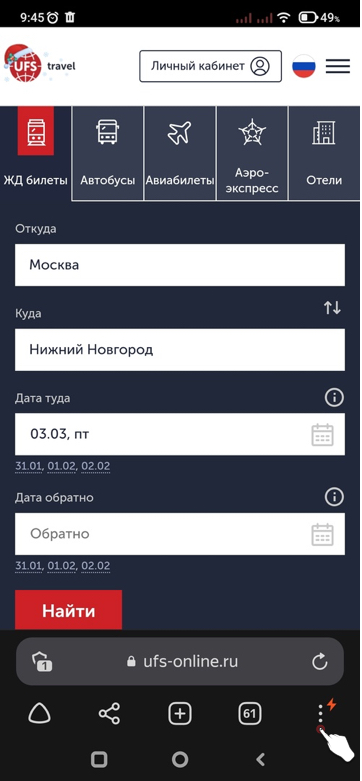
3. В настройках найдите кнопку «Добавить на главный экран». Название кнопок зависит от конкретного браузера, в котором осуществляются действия.
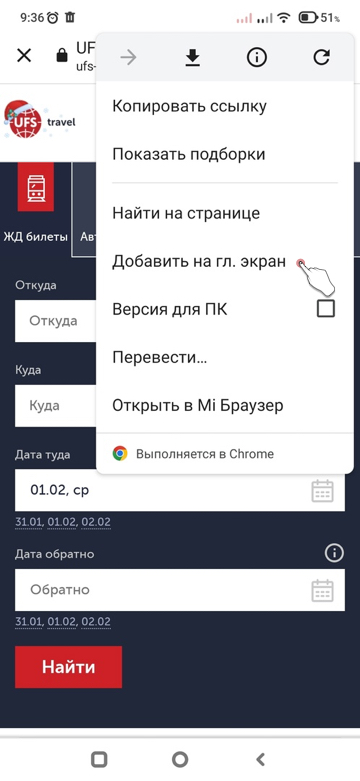

4. Готово. Проверяйте наличие ярлыка сайта UFS.travel на главном экране телефона. Как это будет выглядеть, показано ниже.


Как добавить сайт UFS.travel в закладки браузера?
1. В поисковой строке браузера вбейте название сайта и перейдите по соответствующей ссылке.
2. В адресной строке браузера найдите значок «Добавить в список избранных страниц» и добавьте сайт UFS.travel в закладки.
3. Готово. Проверяйте наличие сайта UFS.travel с писке избранных страниц браузера. Как это будет выглядеть, показано ниже.
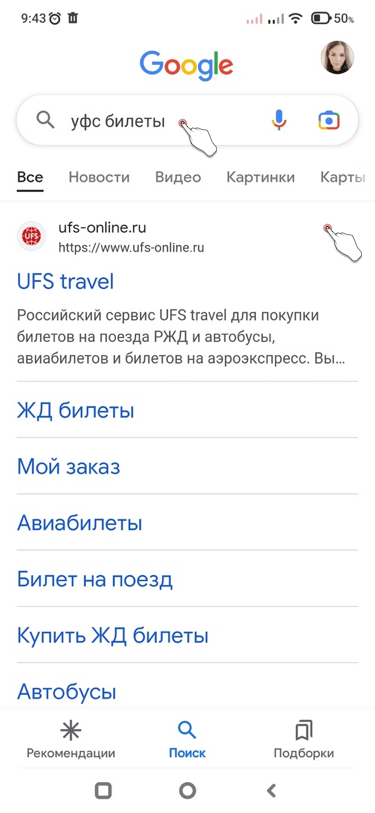


Если нужна помощь или остались вопросы, пишите нам в социальных сетях или на почту support@ufs.travel, а также звоните по телефону +7 (495) 269-83-65.


